Геймпад(джойстик в народі) є дуже зручним інструментом для ігор. Більшість сучасних проектів на ПК в ігровій індустрії розроблені для роботи саме з геймпадом Xbox 360, Xbox One. Є невеликі виключення, коли гра також здатна розрізнити і геймпад від Sony, але це велика рідкість.
Однак, що робити, якщо у вас немає таких дорогих аксесуарів, як гейпад від Microsoft або Соні? Припустимо, що у вас придбаний цілком звичайний геймпад від не найпопулярнішою фірми, наприклад, DeTech, що сучасні ігри просто відмовляються виявляти. Як налаштувати джойстик на ПК для ігор подібного типу?
Щоб грати в ігри на ПК не обов’язково мати у себе на руках геймпад від популярної фірми: для правильної роботи можна налаштувати будь-геймпад. Саме в цій статті ми з вами і розглянемо різні способи налаштування звичайних джойстиків.
Як налаштувати джойстик на ПК для ігор?

Отже, у вас в розпорядженні є недорогий, але хороший геймпад, який ніяк не реєструється будь-якої сучасної іграшкою. Чому так відбувається? Вся справа в тому, що велика частина недорогих геймпадів виконана на стандарті введення DirectInput, який дозволять передавати вам кнопки на пристрої.
Більша частина ігор розроблена для роботи з пристроями стандарту XInput, завдяки якому забезпечується повна сумісність з геймпадом Xbox 360. Простіше кажучи, геймпад з введенням XInput буде визначатися практично в кожній грі(так, існують винятки) у вигляді геймпада Xbox 360. Геймпад DirectInput, відповідно, не буде. Так, в деяких іграх він зможе визначитися як пристрій контролю, але налаштувати управління джойстика в такому випадку буде неймовірно проблематично, а часом навіть неможливо.
Не викидати ж свій джойстик на DirectInput в сміття і бігти купувати брендовий девайс, вірно? Вірно! За допомогою програми під назвою x360ce, ви зможете змусити всі ігри думати, що у вас підключений саме геймпад від Xbox 360.
Для початку, вам потрібно пройти на офіційний сайт розробника цього емулятора(саме цим він і є) і завантажити його до себе на комп’ютер. Насамперед, вам потрібно визначитися, який розрядності ваша гра. Всі сучасні ігри є 64-бітними додатками, в той час як більшість старих ігор — 32-бітними. Скачавши потрібну версію емулятора x360ce, помістіть його виконавчий файл(x360ce_x64.exe або x360ce.exe) в папку з виконавчим файлом гри.
Ок, зробили це. Добре, тепер потрібно налаштувати сам емулятор на роботу в грі з вашим геймпадом. Підключіть до комп’ютера геймпад і запустіть виконавчий файл емулятора x360ce, що знаходиться в папці з вашою грою. Перед вами повинно відкритися вікно емулятора x360ce:
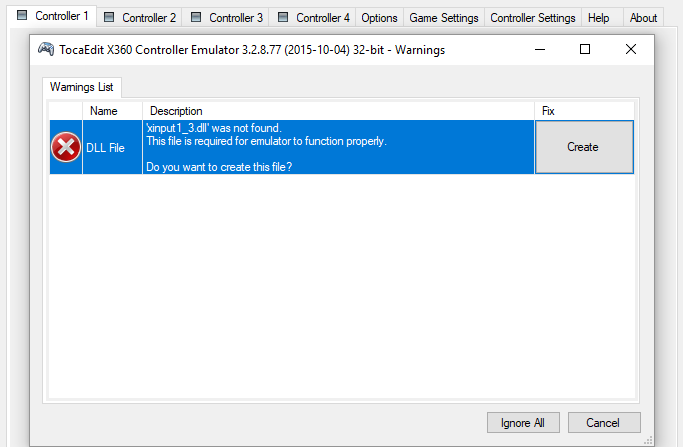
Емулятор вкаже вам, що для його коректної роботи потрібно файл xiput1_3.dll і запропонує створити його. Натисніть на кнопку «Створити», щоб емулятор створив цей файл у вас в папці з грою. Далі перед вами повинна відкритися приблизно наступна картина:
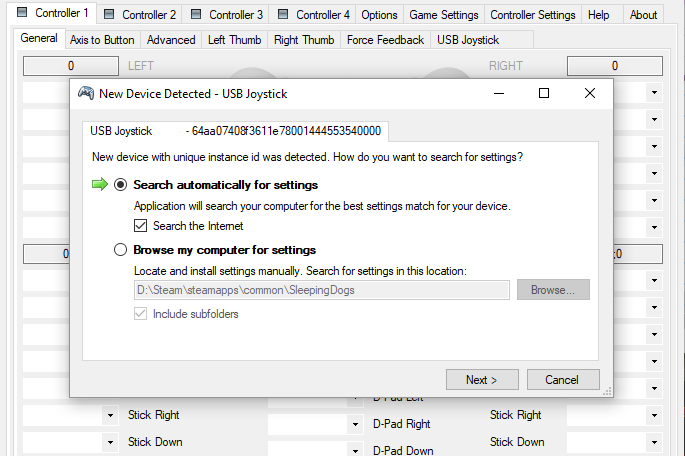
Поставте галочку напроти пункту «Автоматичний пошук налаштувань», а також галочку навпроти опції «Шукати в Інтернеті». Потім натисніть на кнопку «Далі», після чого перед вами повинно з’явитися наступне вікно, якщо все пройшло як треба:
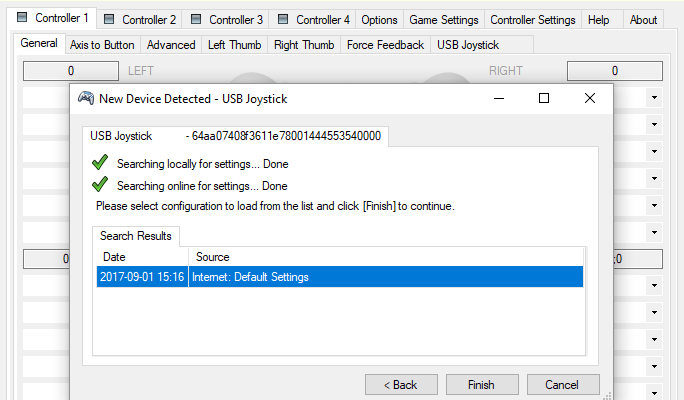
Тепер перед вами повинно з’явитися вікно з налаштуваннями розкладки кнопок геймпада. Візьми в руки підключений геймпад і спробуйте натиснути кілька кнопок на ньому, якщо все пройшло нормально, то ви побачите сигнали натискання на кнопки. Якщо ж ні, то у вас у вкладці «Контролер» буде горіти червоний квадратик і відсутнім тони.
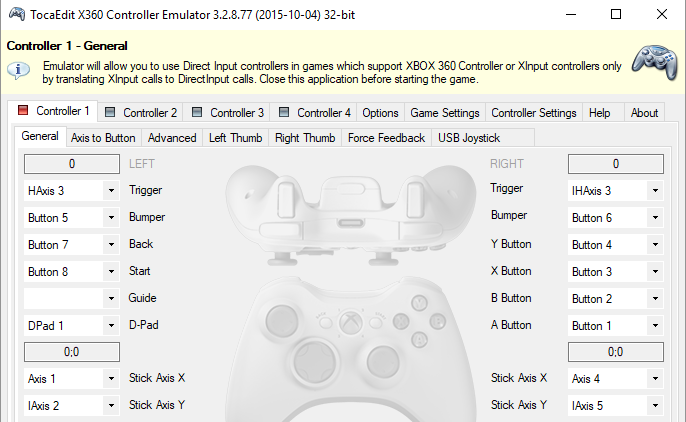
Якщо у вас сталася така ситуація, то ви звичайно можете почати пробувати виставити в налаштуваннях розкладок різні профілі для контролера, але ми рекомендуємо вам просто виконати збір розкладки, а потім настроїти її самим. Для цього натисніть на кнопку «Очистити», після чого у вас вийде ось такий чистий екран:
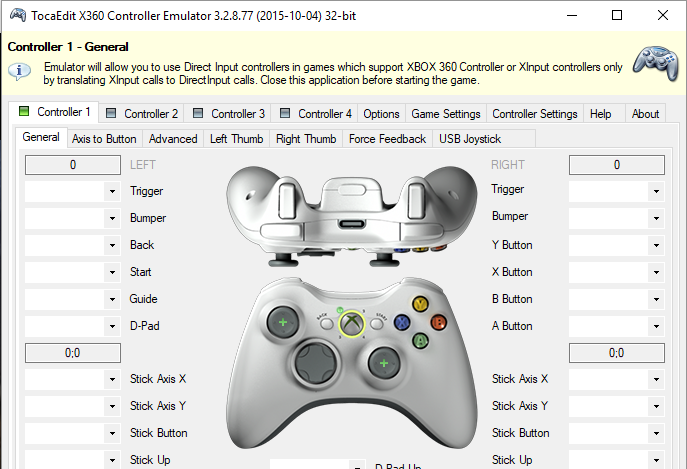
Тепер вам залишається призначити для свого геймпада кожну кнопку в індивідуальному порядку. Для цього натисніть на спадаюче меню кнопки, виберіть пункт «Запис»(з червоним кружечком), а потім натисніть кнопку на геймпаді, щоб призначити її на вибране місце. У вас повинно вийти щось приблизно таке(в залежності від геймпада):
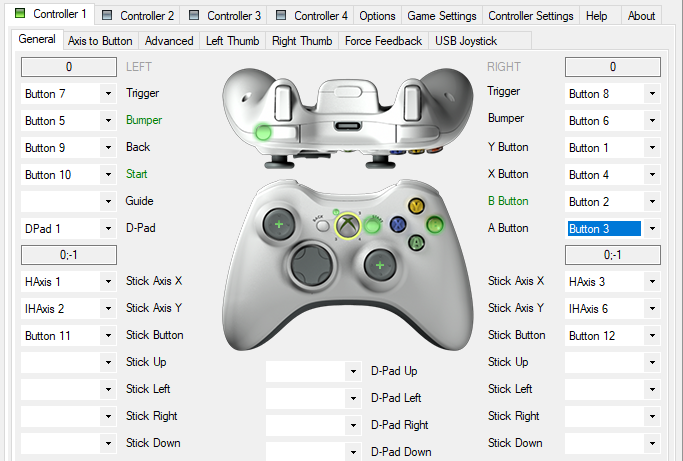
Призначте клавіші для свого геймпада, щоб ті відповідали кнопок геймпада Xbox 360. Як тільки закінчите, натисніть на кнопку «Зберегти» і закрийте вікно емулятора x360ce. Потім запустіть потрібну вам гру і переконайтеся, що та налаштування емулятора були виконані коректно.
От і все. За допомогою емулятора x360ce, ви зможете змусити багато відеоігри думати, що підключений до комп’ютера звичайний геймпад є геймпадом від консолі Xbox 360. Наостанок хочеться вказати на ще один невеликий аспект цієї проблеми: деякі геймпади здатні перемикатися між режимами DirectInput і XInput, наприклад, деякі моделі пристроїв від компанії Logitech здатні на таке.
Якщо у вас є в розпорядженні такий геймпад, то вам немає потреби використовувати емулятор x360ce або інше програмне забезпечення — просто переведіть його на режим XInput і всі ігри будуть думати, що до ПК підключений геймпад від Xbox 360.
